หากคุณได้รับข้อผิดพลาด 0x80004005 เมื่อพยายามกำหนดค่าเครื่องพิมพ์ ไม่ต้องกังวล มีวิธีแก้ไขง่ายๆ
ขั้นแรก ตรวจสอบให้แน่ใจว่าเครื่องพิมพ์เชื่อมต่อกับคอมพิวเตอร์ของคุณอย่างถูกต้อง หากไม่ใช่ ให้เชื่อมต่อแล้วลองอีกครั้ง
หากเครื่องพิมพ์ยังคงไม่ทำงาน ให้ลองถอนการติดตั้งแล้วติดตั้งไดรเวอร์เครื่องพิมพ์อีกครั้ง คุณสามารถค้นหาไดรเวอร์ได้จากเว็บไซต์ของผู้ผลิตเครื่องพิมพ์
หากคุณยังคงประสบปัญหา อาจมีปัญหากับรีจิสทรีของ Windows คุณสามารถลองใช้ตัวล้างรีจิสทรีเพื่อแก้ไขปัญหาได้
ผู้จัดการห้องสมุดไอน้ำ
เมื่อคุณทำตามขั้นตอนเหล่านี้แล้ว เครื่องพิมพ์ของคุณควรจะกลับมาทำงานอีกครั้งในเวลาไม่นาน
ในบทความนี้เราจะมาดูกันว่า แก้ไขข้อผิดพลาดการกำหนดค่าเครื่องพิมพ์ 0x80004005 . ข้อผิดพลาดนี้ทำให้เครื่องพิมพ์ใช้งานไม่ได้โดยสิ้นเชิง เนื่องจากผู้ใช้ไม่สามารถพิมพ์เอกสารจากซอฟต์แวร์ใดๆ เช่น Word, Excel และอื่นๆ ผู้ใช้ที่ได้รับผลกระทบส่วนใหญ่พบข้อผิดพลาดนี้ในเครื่องพิมพ์ HP อย่างไรก็ตาม สิ่งนี้สามารถเกิดขึ้นได้กับเครื่องพิมพ์ทุกยี่ห้อ

โหลดค่าเริ่มต้นการตั้งค่า
ข้อความแสดงข้อผิดพลาดแบบเต็ม:
เครื่องพิมพ์ของคุณประสบปัญหาการกำหนดค่าที่ไม่คาดคิด 0x8004005
แก้ไขข้อผิดพลาดการกำหนดค่าเครื่องพิมพ์ 0x80004005
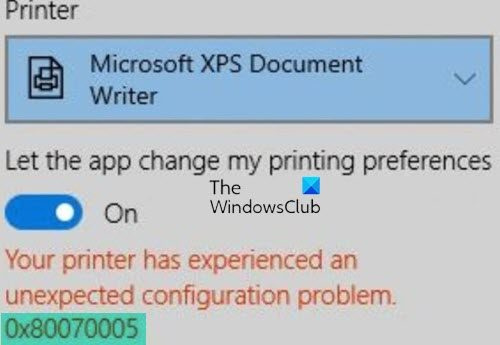
สำนักงานแม่น้ำดิจิทัล 2559
เพื่อทำการแก้ไข ข้อผิดพลาดการกำหนดค่าเครื่องพิมพ์ 0x80004005 ลองวิธีแก้ปัญหาต่อไปนี้ ก่อนดำเนินการต่อ เราขอแนะนำให้คุณตรวจสอบการเชื่อมต่อเครื่องพิมพ์ หากคุณมีเครื่องพิมพ์ USB ให้เสียบ USB เข้ากับพอร์ต USB อื่นและดูว่าจะช่วยได้หรือไม่
- เรียกใช้ตัวแก้ไขปัญหาเครื่องพิมพ์
- ถอนการติดตั้งและติดตั้งไดรเวอร์เครื่องพิมพ์อีกครั้ง
- ลบและเพิ่มเครื่องพิมพ์ของคุณ
- ล้างตัวจัดคิวงานพิมพ์
- เปลี่ยนเครื่องพิมพ์ USB ของคุณให้เป็นเครื่องพิมพ์ไร้สาย
- รีเซ็ตเครื่องพิมพ์
ลองดูวิธีแก้ปัญหาเหล่านี้โดยละเอียด
1] เรียกใช้ตัวแก้ไขปัญหาเครื่องพิมพ์
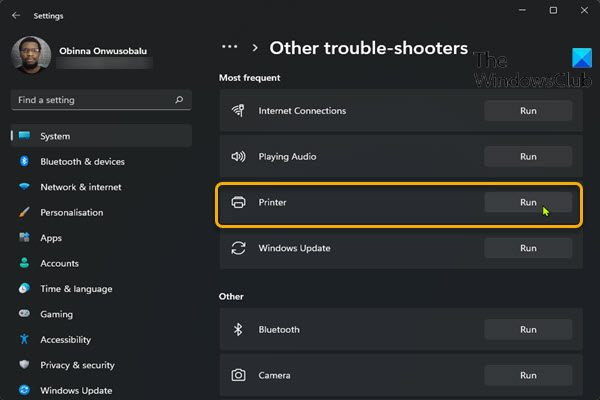
สิ่งแรกที่คุณควรทำคือเรียกใช้ตัวแก้ไขปัญหาเครื่องพิมพ์ การแก้ไขปัญหาเครื่องพิมพ์เป็นเครื่องมืออัตโนมัติที่ช่วยให้ผู้ใช้แก้ปัญหาการพิมพ์บนคอมพิวเตอร์ Windows เรียกใช้และดูว่าจะช่วยได้หรือไม่
2] ถอนการติดตั้งและติดตั้งไดรเวอร์เครื่องพิมพ์ใหม่
หากปัญหายังคงอยู่ ปัญหาอาจเกี่ยวข้องกับไดรเวอร์เครื่องพิมพ์ของคุณ ในกรณีนี้ การถอนการติดตั้งและติดตั้งไดรเวอร์เครื่องพิมพ์ใหม่จะช่วยได้ คำแนะนำต่อไปนี้จะช่วยคุณได้
- เปิด ตัวจัดการอุปกรณ์ .
- ขยาย คิวการพิมพ์ โหนด คุณจะเห็นไดรเวอร์เครื่องพิมพ์ทั้งหมดของคุณที่นั่น
- คลิกขวาที่ไดรเวอร์เครื่องพิมพ์ที่มีปัญหา แล้วเลือก ลบอุปกรณ์ .
- ไปที่เว็บไซต์อย่างเป็นทางการของผู้ผลิตเครื่องพิมพ์ของคุณและดาวน์โหลดไดรเวอร์เครื่องพิมพ์ล่าสุดโดยป้อนชื่อหรือหมายเลขรุ่นของเครื่องพิมพ์
- เรียกใช้ไฟล์ติดตั้งและติดตั้งไดรเวอร์เครื่องพิมพ์ด้วยตนเอง
- รีสตาร์ทเครื่องคอมพิวเตอร์ของคุณ
สิ่งนี้น่าจะช่วยได้ ถ้าไม่ลองแก้ไขที่เป็นไปได้ถัดไป
2] ลบและเพิ่มเครื่องพิมพ์ของคุณ
บางครั้งการลบและเพิ่มเครื่องพิมพ์อาจช่วยแก้ปัญหาการพิมพ์ได้ นำเครื่องพิมพ์ออกจนสุด จากนั้นเพิ่มอีกครั้ง คุณสามารถลบเครื่องพิมพ์ใน Windows 11/10 ผ่านทาง:
- การตั้งค่า
- แผงควบคุม
- คุณสมบัติเซิร์ฟเวอร์การพิมพ์
- บรรทัดคำสั่ง
- ตัวแก้ไขรีจิสทรี
หลังจากถอนการติดตั้งหรือถอนการติดตั้งเครื่องพิมพ์ของคุณทั้งหมดแล้ว ให้รีสตาร์ทระบบและเพิ่มเครื่องพิมพ์อีกครั้ง ดูว่าปัญหายังคงมีอยู่หรือไม่
4] ล้างตัวจัดคิวงานพิมพ์
Print Spooler เป็นบริการของ Microsoft ที่จัดการงานพิมพ์ที่ส่งจากคอมพิวเตอร์ไปยังเครื่องพิมพ์หรือเซิร์ฟเวอร์การพิมพ์ ในบางกรณี การล้างตัวจัดคิวงานพิมพ์สามารถช่วยแก้ไขปัญหาการพิมพ์ในคอมพิวเตอร์ Windows ได้ ขั้นตอนในการทำความสะอาดตัวจัดคิวงานพิมพ์มีดังต่อไปนี้:
ข้อผิดพลาด 0x8007042c

- เปิด วิ่ง หน้าต่างคำสั่ง ( วิน + อาร์ ) และป้อน บริการ.msc . คลิกตกลง คำสั่งนี้จะเปิดแอปพลิเคชันตัวจัดการบริการ
- มองหา พิมพ์ตัวจัดคิว การให้บริการ.
- คลิกขวาที่มันแล้วเลือก หยุด .
- หลังจากหยุดบริการตัวจัดคิวงานพิมพ์แล้ว ให้เปิด คนขับรถ จากนั้นเปิดไดรฟ์ C
- ตอนนี้ไปที่ ' Windows > System32 > spl ».
- เปิด เครื่องพิมพ์ โฟลเดอร์ คุณอาจได้รับข้อความ ' ง ขณะนี้คุณไม่ได้รับอนุญาตให้เข้าถึงโฟลเดอร์นี้ '. คลิก ดำเนินการต่อ .
- ลบไฟล์ทั้งหมดออกจากโฟลเดอร์ PRINTERS
- ตอนนี้กลับไปที่แอปพลิเคชันตัวจัดการบริการ
- คลิกขวาที่บริการตัวจัดคิวงานพิมพ์แล้วเลือก เริ่มต้น .
5] แปลงเครื่องพิมพ์ USB เป็นเครื่องพิมพ์ไร้สาย (โซลูชันสำหรับผู้ใช้เครื่องพิมพ์ HP)
โซลูชันนี้สำหรับผู้ใช้เครื่องพิมพ์ HP หากคุณมีเครื่องพิมพ์ไร้สาย HP และไม่สามารถพิมพ์จากเครื่องพิมพ์ได้เนื่องจาก ' ข้อผิดพลาดการกำหนดค่าเครื่องพิมพ์ 0x80004005




![Alt+Tab ไม่ทำงานสำหรับเกมและแอพ [แก้ไข]](https://prankmike.com/img/hotkeys/BB/alt-tab-not-working-for-games-and-apps-fixed-1.jpg)








